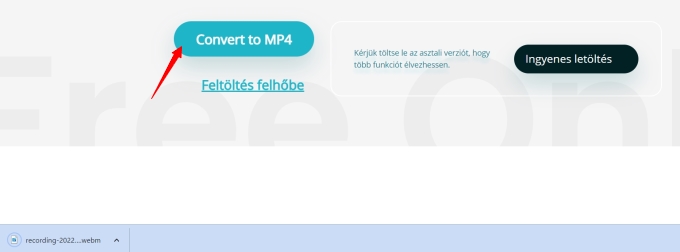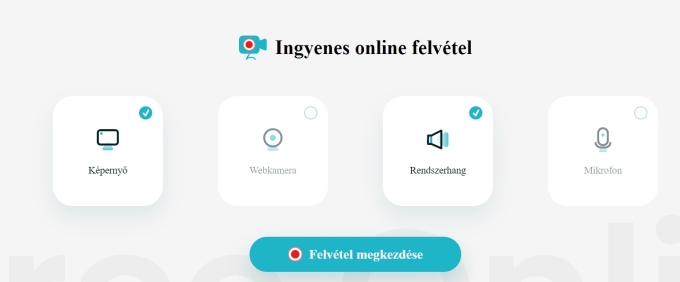Az Apowersoft ingyenes online képernyőrögzítő használata
1. Előkészületek
Látogasson el az Apowersoft Free Online Screen Recorder oldalára, és kattintson a “Rögzítés indítása” gombra.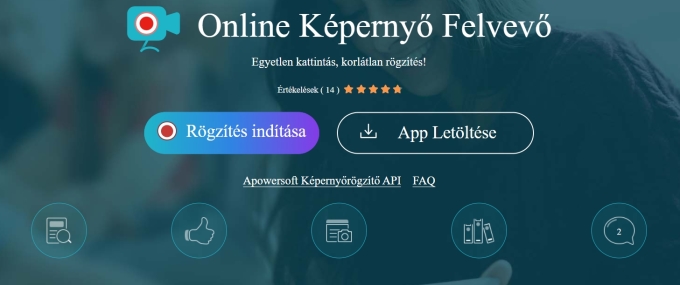
A felvétel előtt válassza ki a rögzíteni kívánt elemet, például a képernyőt, a webkamerát, a rendszerhangot vagy a mikrofont. Ezután kattintson a “Rögzítés indítása” gombra.
2. Felvétel megkezdéseg
Három rögzítési mód áll rendelkezésre: Teljes képernyő, Ablak és Böngésző lap.
A teljes asztali tevékenység rögzítéséhez egyszerűen válassza a “Teljes képernyő” lehetőséget → válassza ki az asztal miniatűrjét → kattintson a “Rendszer hangjának megosztása” → kattintson a “Megosztás” lehetőségre.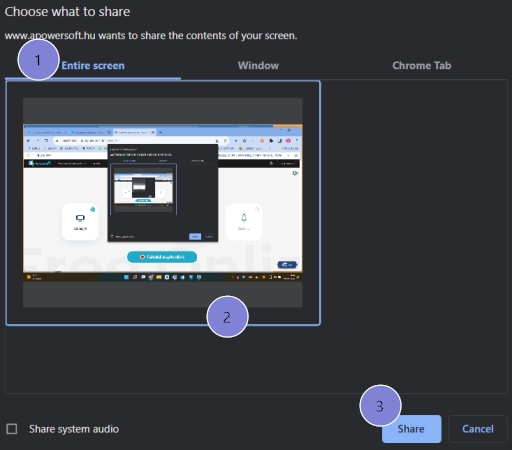
Alkalmazásablak rögzítéséhez válassza az “Ablak” lehetőséget → válassza ki az alkalmazás ablakának bélyegképét → kattintson a “Megosztás” gombra.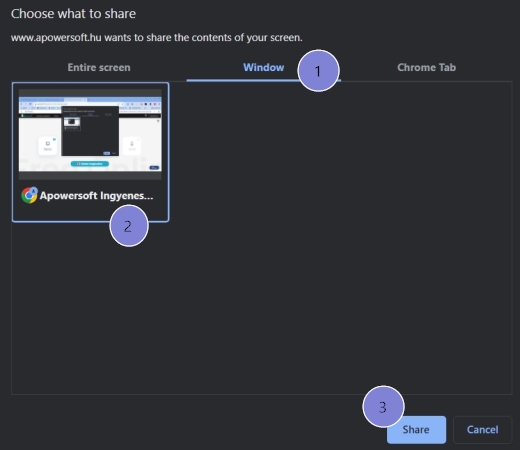
Egy adott lap böngészőben történő rögzítéséhez válassza a „Böngésző lap” lehetőséget (a böngésző neve lecserélődik az Ön által jelenleg használtra, például Chrome Tab vagy Microsoft Edge Tab.) → válassza ki a rögzíteni kívánt lapot → válassza „A lap hangjának megosztása” → kattintson a „Megosztás” gombra.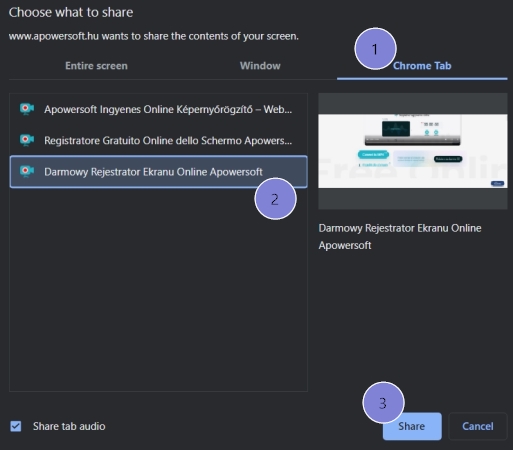
3. Rögzítés szüneteltetése/leállítása
A rögzítés elindítása után a „Szünet” gombbal későbbre hagyhatja a felvételt, és folytathatja a felvételt, amikor visszatér. Vagy kattintson a “Stop” gombra a felvétel befejezéséhez.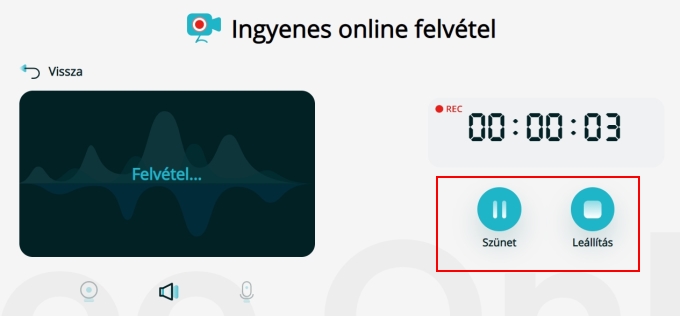
4. Felvétel mentése/feltöltése
A felvétel befejezése után lejátszhatja a videót, hogy megtekintse a felvétel tartalmát. Ha elégedett vele, egyszerűen kattintson a “Mentés” gombra a videó letöltéséhez. Vagy töltse fel a RecCloudra, egy felhőalapú videókezelő platformra, ahol videolejátszási listát hozhat létre, vagy csapattagokat vehet fel a videók közös kezelésére.
Ha nem elégedett vele, egyszerűen kattintson az “Új videó indítása” gombra a felvétel újraindításához.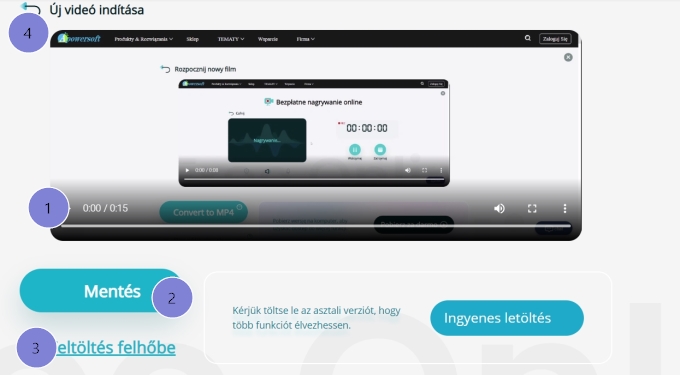
Ha pedig nagyobb igénye van a képernyőfelvételekre, például a zoom-felvételre, a reflektorfény-rögzítésre, a videotömörítésre vagy a feladatrögzítésre, kérjük, tekintse meg az alábbi ApowerREC professzionális asztali verziót:
5. Videó konvertálása
A mentett videó WebM formátumban lesz. Így, ha az MP4 formátumot részesíti előnyben, egyszerűen kattintson a “Konvertálás MP4-re” gombra a további videokonverziós folyamathoz.